Instalacija aplikacije blokirana je na Androidu - što učiniti?
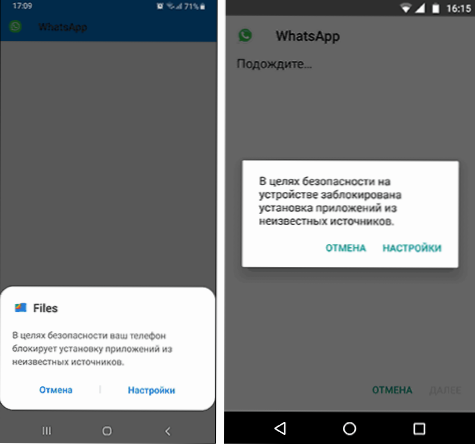
- 616
- 176
- Donald Willms
Instalacija Android aplikacija i s tržišta Play i u obliku jednostavne APK datoteke preuzete odnekud, može se blokirati, a ovisno o određenom scenariju, mogući su različiti razlozi i poruke: da administrator blokira aplikaciju o blokiranju Instalacija aplikacija iz nepoznatih izvora, informacije iz kojih slijede da je radnja zabranjena ili da je aplikacija blokirana zaštitom reprodukcije.
U ovoj ćemo uputi razmotriti sve moguće slučajeve blokiranja instalacije aplikacija na Android telefon ili tablet kako popraviti situaciju i instalirati željenu APK datoteku ili nešto s tržišta Play.
- Iz sigurnosnih razloga, na uređaju je blokirana instalacija aplikacija iz nepoznatih izvora
- Instalaciju aplikacije blokira administrator
- Akcija je zabranjena. Funkcija je onemogućena. Obratite se administratoru.
- Igra je blokirana zaštitom
Dozvola za instaliranje aplikacija iz nepoznatih izvora na Android
Situaciju s blokiranom instalacijom aplikacija iz nepoznatih izvora na Android uređajima možda je najlakše ispraviti. Ako prilikom instaliranja vidite poruku "za sigurnosne svrhe, vaš telefon blokira instalaciju aplikacija iz nepoznatih izvora" ili "radi sigurnosnih svrha na uređaju, ugradnja aplikacija iz nepoznatih izvora je blokirana", to je upravo slučaj.
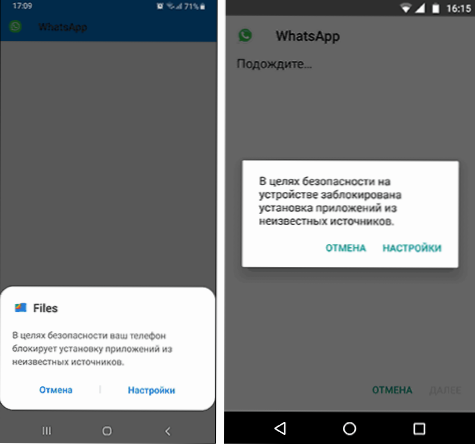
Takva se poruka pojavljuje ako preuzmete aplikacijsku datoteku aplikacije ne iz službenih trgovina, već s nekih web stranica ili je nabavite od nekoga. Rješenje je vrlo jednostavno (stavke se mogu malo razlikovati na različitim verzijama Android OS -a i proizvođača, ali logika je ista):
- U prozoru koji se pojavljuje s porukom na blokiranju, kliknite "Postavke" ili sami idite na postavke - Sigurnost.
- U točki "nepoznati izvori" uključuju mogućnost instaliranja aplikacija iz nepoznatih izvora.
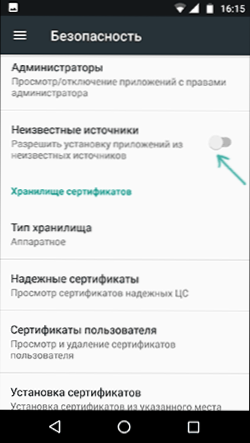
- Ako je Android 9 pita instaliran na vašem telefonu, tada put može izgledati malo drugačije, na primjer, na Samsung Galaxy s najnovijom verzijom sustava: Postavke - Biometrija i sigurnost - Instalacija nepoznatih aplikacija.
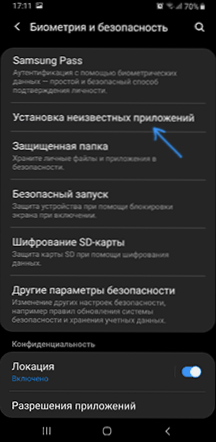
- A zatim je dozvola za instaliranje nepoznatih za određene aplikacije: Na primjer, ako pokrenete instalaciju APK -a iz određenog upravitelja datoteka, tada mu se mora dati dopuštenje. Ako odmah nakon preuzimanja preglednika - za ovaj preglednik.
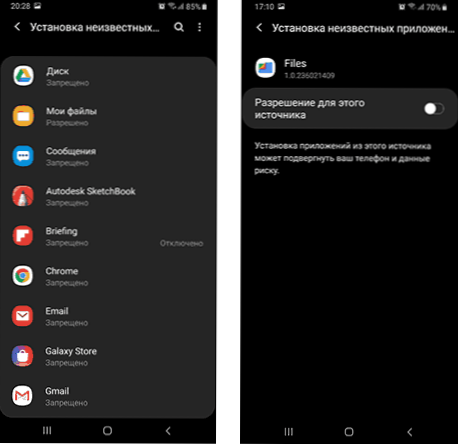
Nakon obavljanja ovih jednostavnih radnji, dovoljno je samo započeti instalaciju aplikacije: ovaj put ne bi trebalo biti izvještaja o blokiranju.
Instalaciju aplikacije administrator blokira na Androidu
Ako vidite poruku da instalaciju blokira administrator, ne govorimo o nijednom administratoru muškarca: Android znači aplikacija koja ima posebno visoka prava u sustavu, a među njima može postojati: Možda postoji: Možda postoji: Možda postoji:
- Izgrađeni -u Googleovim alatima (na primjer, "Pronađi telefon").
- Antivirusi.
- Roditeljska kontrola.
- Ponekad zlonamjerne primjene.
U prva dva slučaja riješite problem i otključajte instalaciju obično jednostavno. Posljednja dva su teže. Jednostavna metoda sastoji se od sljedećih koraka:
- Idite na postavke - Sigurnost - Administratori. Na Samsungu s Android 9 Pie - Postavke - Biometrija i sigurnost - Ostali sigurnosni parametri - Administratori uređaja.
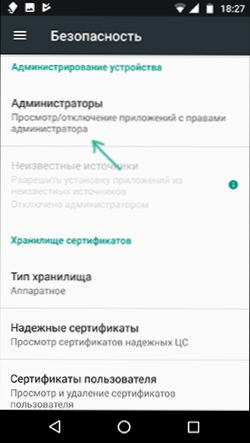
- Pogledajte popis administratora uređaja i pokušajte utvrditi što točno može ometati instalaciju. Prema zadanim postavkama, popis administratora može biti prisutan "Pronađi uređaj", "Google Pay", kao i marke s markiranim proizvođačem telefona ili tableta. Ako vidite nešto drugo: antivirus, nepoznata aplikacija, možda blokiraju instalaciju.
- U slučaju antivirusnih programa, bolje je koristiti njihove postavke za otključavanje instalacije, za ostale nepoznate administratore - kliknite na takvog administratora uređaja i, ako imamo sreće, stavka "deaktivira administratora uređaja" ili "Isključi" aktivno, kliknite na ovu točku. Pažnja: U snimci zaslona postoji samo primjer, isključite "Pronađi uređaj" ne treba.
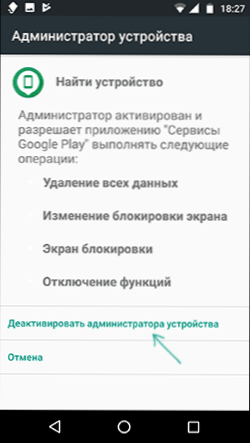
- Nakon isključenja svih sumnjivih administratora, pokušajte ponoviti instalaciju aplikacije.
Složeniji scenarij: Vidite Android administratora koji blokira instalaciju aplikacije, ali u ovom slučaju nije dostupna funkcija:
- Ako je antivirus ili drugi zaštitni softver, ali uz pomoć postavki nije moguće riješiti problem, samo ga izbrišite.
- Ako je ovo sredstvo roditeljske kontrole, trebali biste nastojati riješiti i promijeniti postavke u onaj koji ga je instalirao, nije ga uvijek moguće isključiti bez posljedica bez posljedica.
- U situaciji u kojoj je blokiranje navodno napravila zlonamjerna aplikacija: pokušajte ga ukloniti, a ako to ne uspije, zatim ponovno pokrenite Android u sigurnom načinu, pokušajte isključiti administratora i ukloniti aplikaciju (ili obrnutim redoslijedom).
Radnja je zabranjena, funkcija je isključena, kontaktirajte administratora prilikom instaliranja aplikacije
Za situaciju kada prilikom instaliranja APK datoteke vidite poruku da je radnja zabranjena i da je funkcija najvjerojatnije onemogućena, slučaj je slučaj u roditeljskoj kontroli, na primjer, Google Family Link.

Ako znate da je vaša roditeljska kontrola instalirana na vašem pametnom telefonu, obratite se osobi koja ga je instalirala tako da je otključao instalaciju aplikacija. Međutim, u nekim se slučajevima ista poruka može pojaviti s onim scenarijima koji su opisani u odjeljku više: Ako nema roditeljske kontrole, i dobit ćete zabranjenu poruku, pokušajte proći sve korake s isključenjem Administratori uređaja.
Igra je blokirana zaštitom
Poruka "Blokirana zaštita igranja" prilikom instaliranja aplikacije govori nam da je ugrađena funkcija Google Android kako bi se zaštitila od virusa i zlonamjerna u izračunatoj datoteci Apk Apk Dangerous. Ako govorimo o nekoj primijenjenoj aplikaciji (igra, koristan program), shvatio bih to ozbiljno upozoriti.
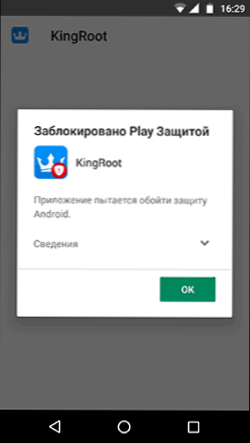
Ako je to nešto u početku potencijalno opasno (na primjer, sredstvo za dobivanje korijenskog pristupa) i svjesni ste rizika, možete isključiti bravu.
Moguće akcije za instalaciju, unatoč upozorenju:
- Kliknite "Informacije" u prozoru izvješća o blokiranju, a zatim - "Instalirajte svejedno".

- Možete zauvijek ukloniti blokiranje "zaštite igranja" - idite na postavke - Google - Sigurnost - Google Play Zaštita.
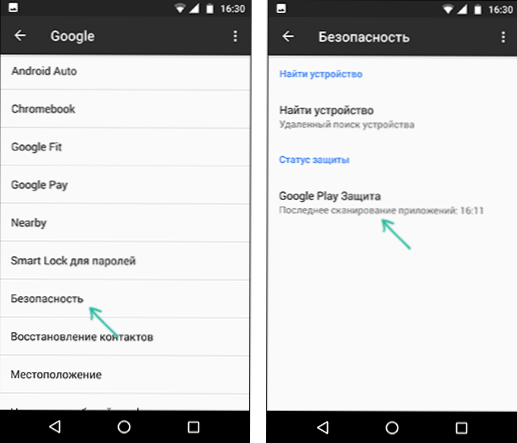
- U prozoru Google Play obranite stavku "Provjerite sigurnosne prijetnje".
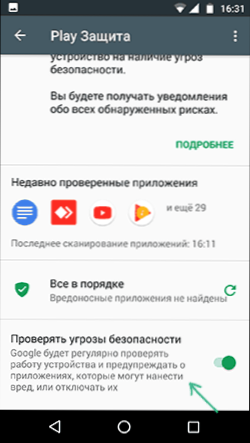
Nakon ovih radnji neće se dogoditi blokiranje ove usluge.
Nadam se da je uputa pomogla razumjeti moguće razloge blokiranja aplikacija, a vi ćete biti oprezni: nije sve što preuzmete sigurno i nije uvijek vrijedno instalirati je.

